Win11安卓子系统文件储存在哪?Win11安卓子系统文件路径更改
更新日期:2023-09-22 13:05:43
来源:系统之家
手机扫码继续观看

win11安卓子系统可以让你在电脑上运行安卓软件,比如安卓酷狗,安卓西瓜视频,下载音乐视频等等,那么就有用户在询问,win11安卓子系统文件储存在哪?小编来给大家介绍一下。
win11安卓子系统文件路径更改方法:
1、首先点击状态栏中熟悉的win图标换出菜单页面,点击设置打开。
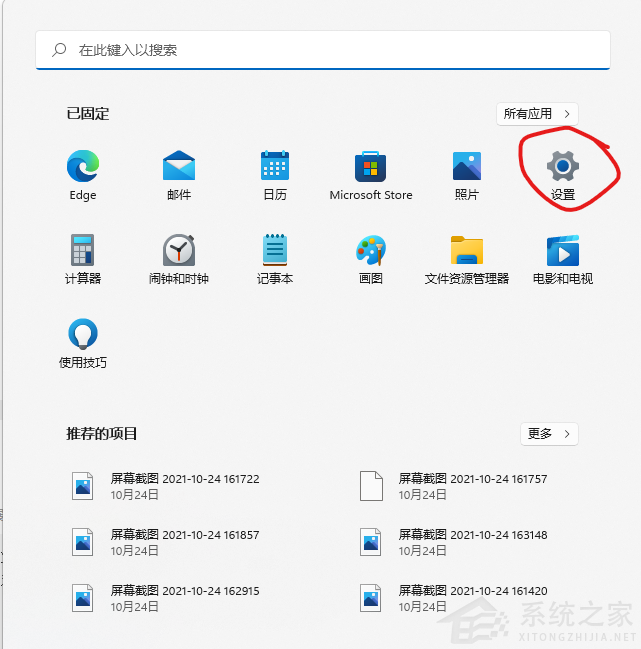
2、在左边的侧边栏中找到应用选项将他选中,然后在右边打开应用和功能。
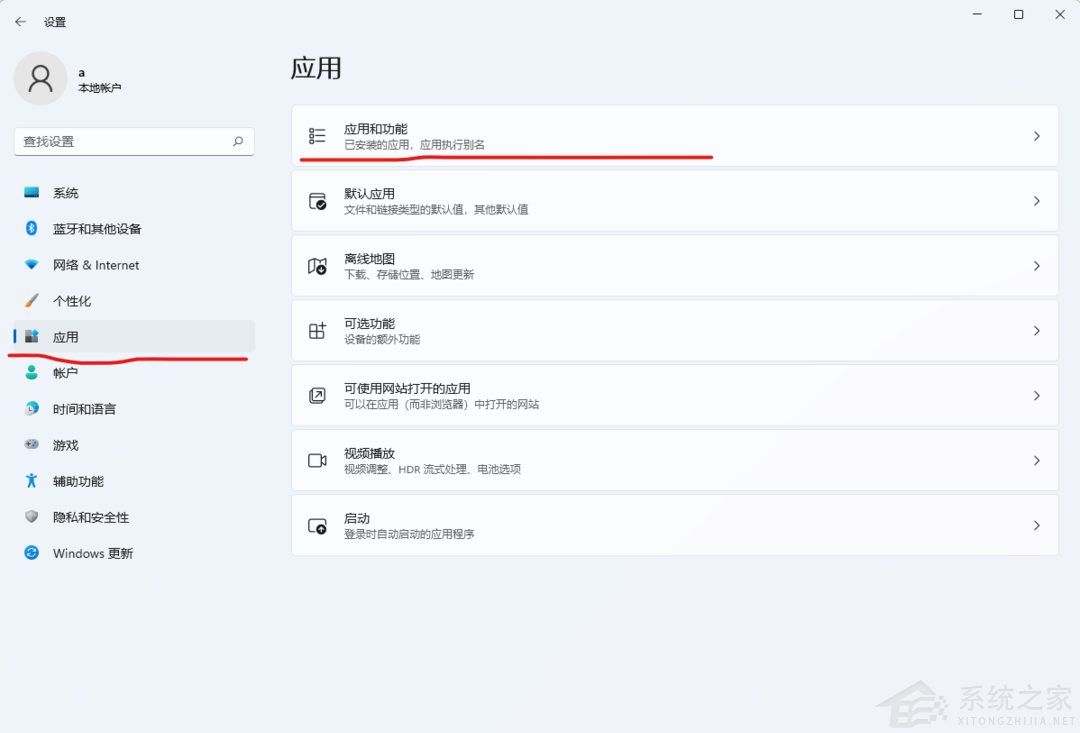
3、在应用列表中找到安卓子系统(如图)点击其右侧扩展菜单。
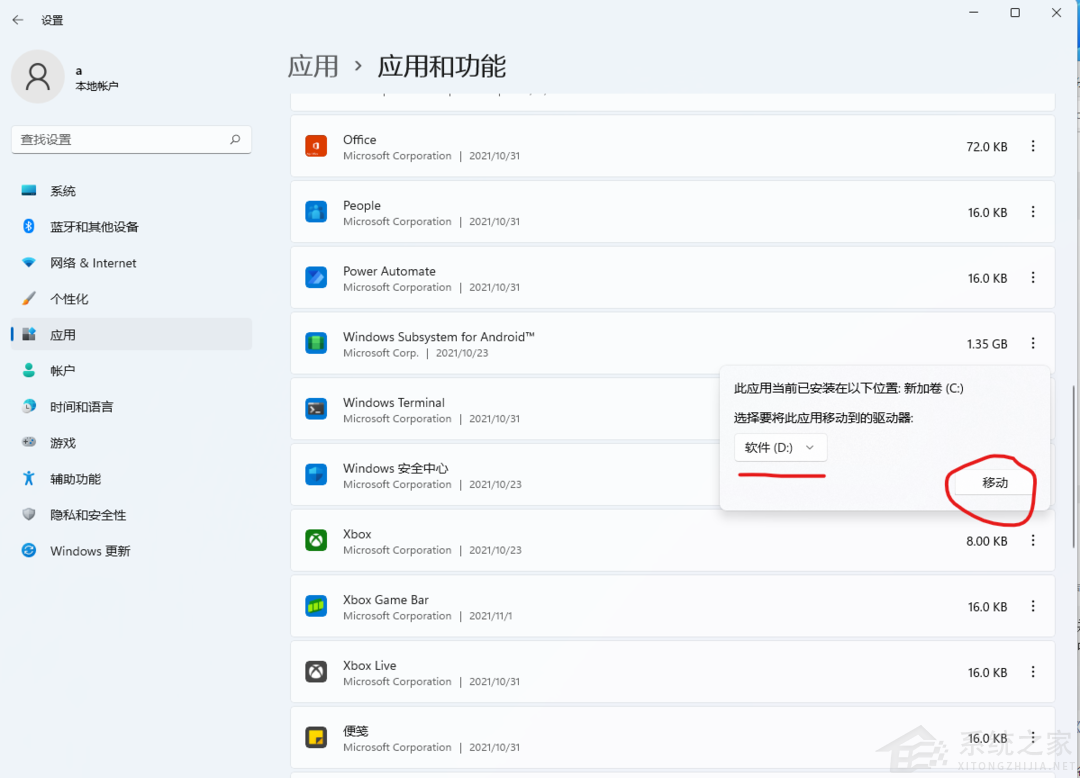
4、现在你就能看到移动选项了点击它打开。如图 (图中红圈处可以展开选择盘符)在你选择合适的盘符后点击移动。
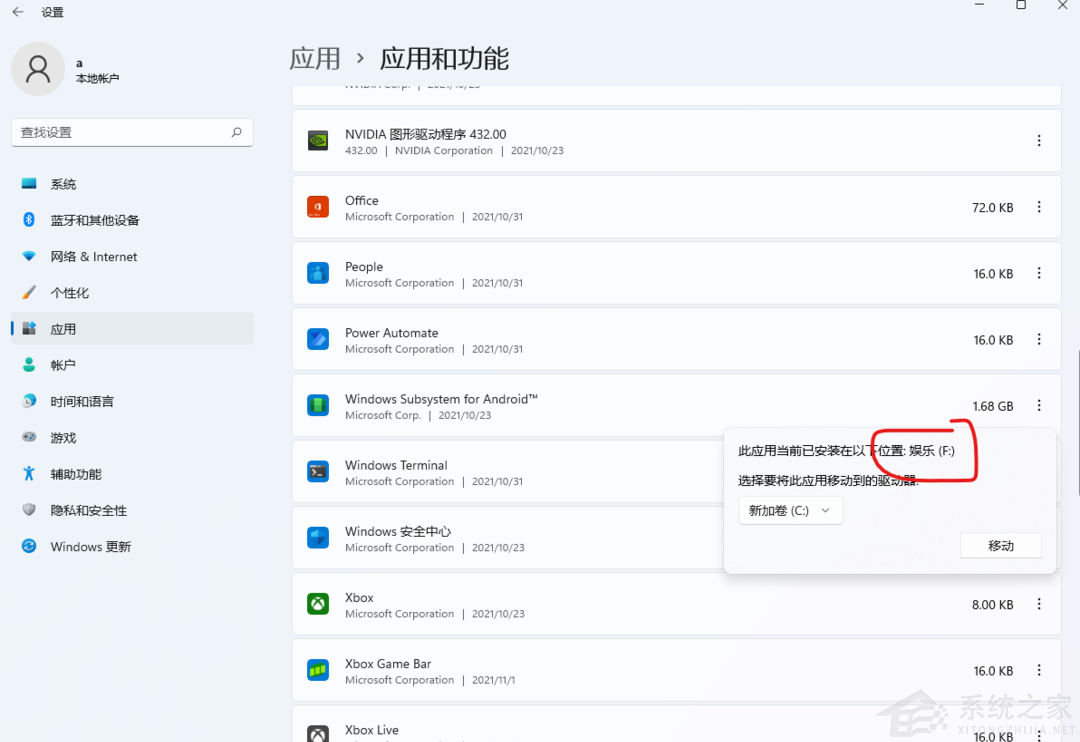
5、现在等待一会(时间取决于你的硬盘速度)。
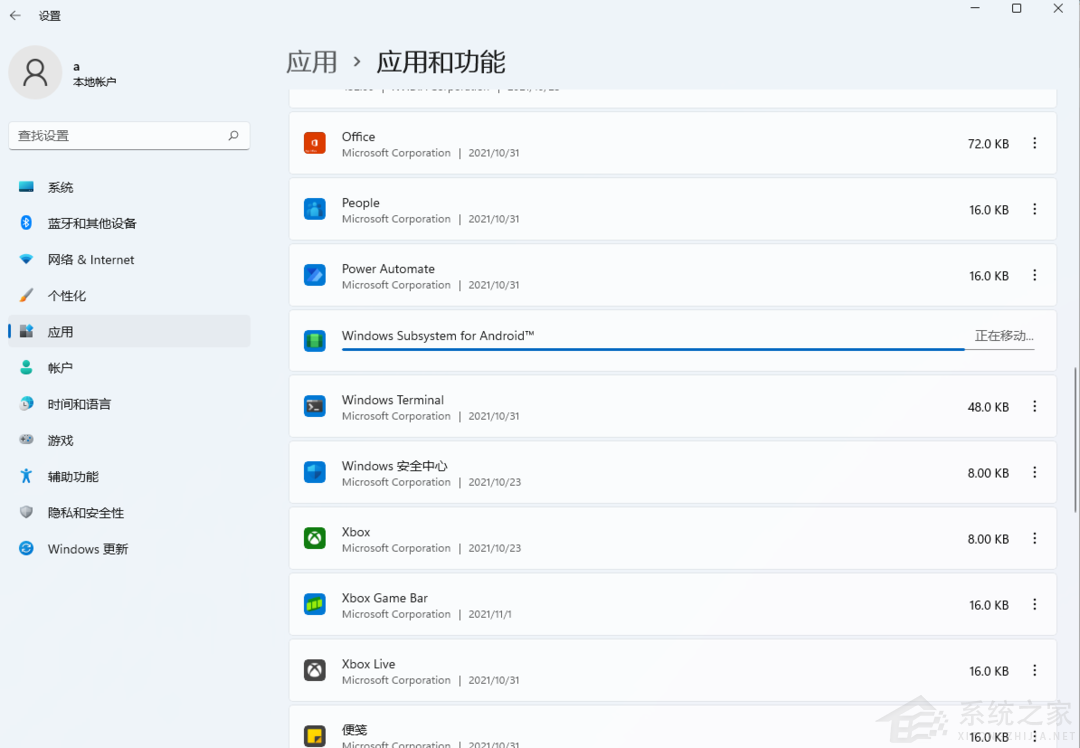
6、好了现在你的安卓子系统终于离开了c盘,妈妈再也不用担心我红盘了。

现在来看一下确实它已经移动到f盘了。
该文章是否有帮助到您?
常见问题
- monterey12.1正式版无法检测更新详情0次
- zui13更新计划详细介绍0次
- 优麒麟u盘安装详细教程0次
- 优麒麟和银河麒麟区别详细介绍0次
- monterey屏幕镜像使用教程0次
- monterey关闭sip教程0次
- 优麒麟操作系统详细评测0次
- monterey支持多设备互动吗详情0次
- 优麒麟中文设置教程0次
- monterey和bigsur区别详细介绍0次
系统下载排行
周
月
其他人正在下载
更多
安卓下载
更多
手机上观看
![]() 扫码手机上观看
扫码手机上观看
下一个:
U盘重装视频












